วิธีตั้งค่าหน้าจอแนวตั้งบนอุปกรณ์การหมุนอัตโนมัติ
คุณจะเปลี่ยนวิธีใช้งานทีวีด้วยอุปกรณ์เสริมการหมุนอัตโนมัติ. ชื่นชมผลงานศิลปะตามที่ตั้งใจไว้, ใช้รูปภาพเป็นโปสเตอร์ศิลปะ, ป้ายบอกทางผู้คน หรือเล่นเนื้อหาแนวตั้งโดยจำลองอุปกรณ์เคลื่อนที่ของคุณ อุปกรณ์เสริมการหมุนอัตโนมัติร่วมกับทีวีของคุณ จะช่วยให้คุณทำให้แนวคิดเหล่านี้และแนวคิดอื่นๆ เป็นจริงได้ ปรับ Smart TV ของคุณเพื่อใช้ประโยชน์จากหน้าจอแนวตั้งอย่างเต็มที่
เพลิดเพลินกับแบบเต็มหน้าจอในโหมดแนวตั้ง
เมื่อหมุนทีวีเป็นโหมดแนวตั้ง หน้าจออาจมีขนาดเล็กในอัตราส่วน 16:9 ตามที่เห็นในโหมดแนวนอน เมื่อใช้แอพ Youtube หรือ Tictok ในทีวี คุณสามารถเพลิดเพลินกับเนื้อหาที่สร้างในรูปแบบแนวตั้งแบบเต็มหน้าจอโดยหมุนหน้าจอ แอพอื่นๆ ไม่รองรับโหมดเต็มหน้าจอในโหมดแนวตั้ง แต่เนื่องมาจากคำขอของผู้เผยแพร่เนื้อหาเหล่านั้น คุณสามารถสลับไปยังหน้าจอที่ใหญ่ขึ้นเพื่อเล่นสื่อโดยเปลี่ยนการตั้งค่าของอุปกรณ์ที่เชื่อมต่อ (มือถือ, PC)

หมายเหตุ: คลิก ลิงก์ ข้อมูลเพิ่มเติมเกี่ยวกับวิธีใช้อุปกรณ์เสริมหมุนอัตโนมัติบน Samsung Smart TV
มิเรอร์เป็นวิธีที่ง่ายและรวดเร็วในการใช้การแสดงผลของคุณในโหมดแนวตั้ง หากคุณเชื่อมต่ออุปกรณ์มือถือผ่านการมิเรอร์กับทีวีที่ติดตั้งอุปกรณ์เสริมหมุนอัตโนมัติ คุณจะสามารถเล่นเนื้อหาในรูปแบบแนวตั้งได้อย่างง่ายดาย เริ่มต้นด้วยรุ่น Samsung Galaxy One UI 4.0 เมื่อหมุนหน้าจอสมาร์ทโฟนเป็นโหมดแนวนอนหรือโหมดแนวตั้ง อุปกรณ์เสริมหมุนอัตโนมัติจะหมุนในลักษณะซิงโครไนซ์เพื่อความสะดวกยิ่งขึ้น
กรณีที่ 1. เมื่อเชื่อมต่อกับพีซี เนื้อหาจะไม่หมุนโดยอัตโนมัติเพื่อให้ตรงกับโหมดหน้าจอของทีวีตามค่าเริ่มต้น เมื่อหมุนทีวีในแนวตั้ง ทีวีจะแสดงเต็มหน้าจอด้วยอัตราส่วนภาพ 9:16 ดังนั้น คุณจะต้องตั้งค่าฟังก์ชัน pivot บนพีซีเพื่อเปลี่ยนการวางแนวการแสดงผล
- สำหรับ Windows 10: คลิกขวาบนเดสก์ท็อป > การตั้งค่าการแสดงผล > การวางแนวจอแสดงผล > แนวตั้ง
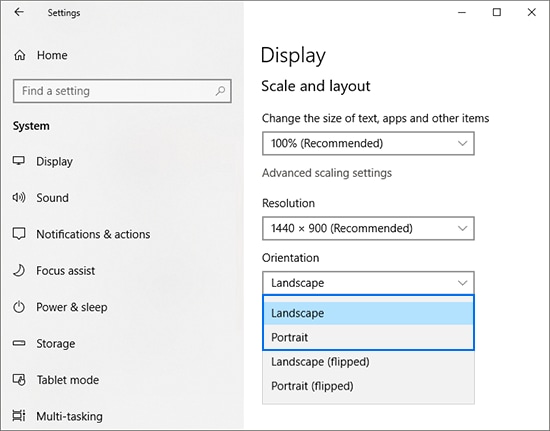
หมายเหตุ: ภาพหน้าจอและเมนูที่แสดงอาจแตกต่างกันไปขึ้นอยู่กับระบบปฏิบัติการของพีซี
กรณีที่ 2. หากเนื้อหาบนหน้าจอหมุนโดยอัตโนมัติตามการหมุนของทีวีเมื่อเชื่อมต่อกับพีซี หน้าจอ 16:9 ที่เล็กกว่าจะปรากฏขึ้น สิ่งนี้จะปรากฏขึ้นเมื่อทีวีไม่รู้จักส่วนประกอบที่เชื่อมต่อเป็นพีซีเนื่องจากข้อผิดพลาด EDID และจำเป็นต้องเปลี่ยนการตั้งค่าอุปกรณ์ในเมนู
ขั้นตอนที่ 1. กดปุ่ม หน้าหลัก บนรีโมทแล้วไปที่ อุปกรณ์ที่เชื่อมต่อ
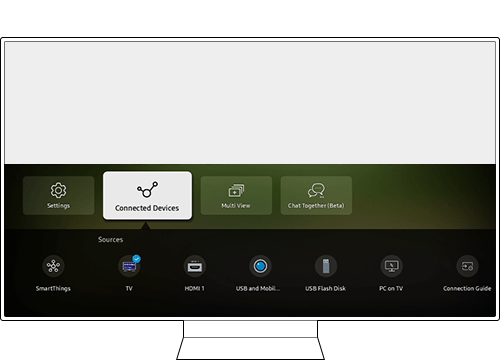
ขั้นตอนที่ 2. ย้ายไปยังแหล่งสัญญาณที่เชื่อมต่อกับ PC และกดปุ่มทิศทางลงบนรีโมท
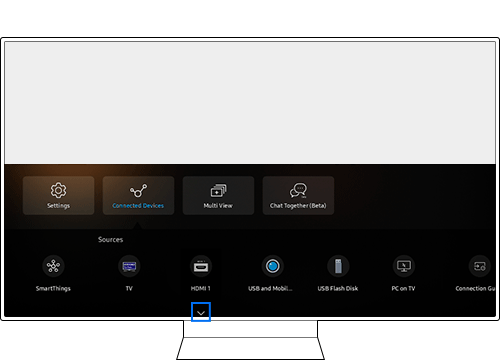
ขั้นตอนที่ 3. เลือก แก่ไข
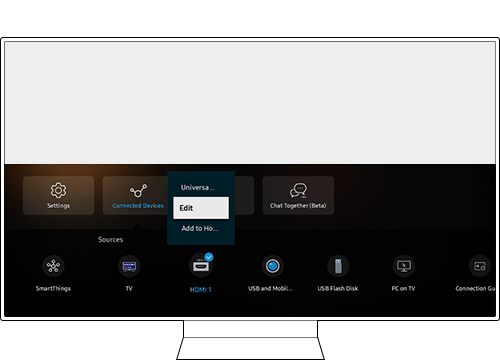
ขั้นตอนที่ 4. เลือก พีซี เป็น แก้ไขประเภทอุปกรณ์

หากคุณหมุนหน้าจอจากโหมดแนวนอนเป็นโหมดแนวตั้งขณะดูทีวี ฟังก์ชัน Multi View จะเปิดขึ้นโดยอัตโนมัติและเว็บเบราว์เซอร์จะปรากฏขึ้น (Neo QLED แบ่งเป็น 3 หน้าจอ) นี่เป็นฟังก์ชันพิเศษของโหมดหน้าจอแนวตั้งที่แสดงข้อมูลที่เกี่ยวข้องกับเนื้อหาที่กำลังเล่นอยู่ หากคุณไม่ต้องการให้เปิดใช้งานฟังก์ชันนี้โดยอัตโนมัติ สามารถเปลี่ยนแปลงได้โดยทำตามขั้นตอนด้านล่าง
ขั้นตอนที่ 1. กดปุ่ม หน้าหลัก บนรีโมทแล้วไปที่ เมนู
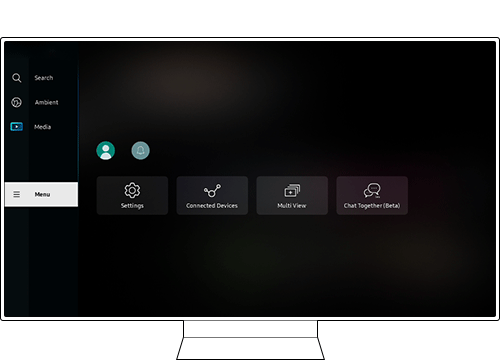
ขั้นตอนที่ 2. เลือก การตั้งค่า > การตั้งค่าทั้งหมด
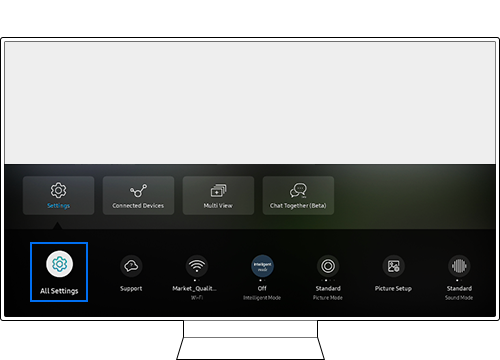
ขั้นตอนที่ 3. เลือก ทั่วไปและความเป็นส่วนตัว > ตัวเลือกหน้าจอเริ่มต้น
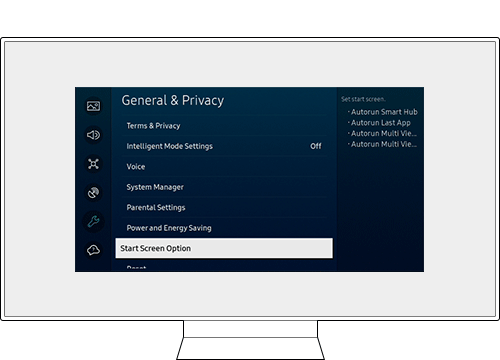
ขั้นตอนที่ 4. กด Autorun Multi View เมื่อหมุนเพื่อปิด
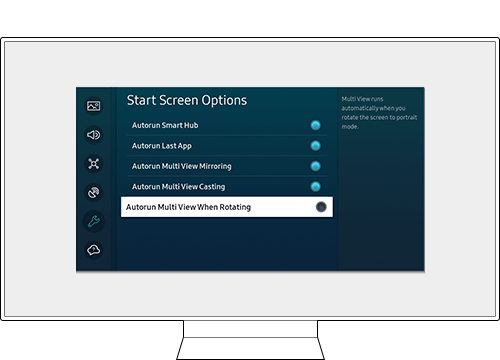
หมายเหตุ:
- หากคุณประสบปัญหากับ Samsung Smart TV คุณควรตรวจสอบอยู่เสมอว่ามีการอัพเดตซอฟต์แวร์หรือไม่ เนื่องจากอาจมีวิธีแก้ไขปัญหาของคุณ
- ภาพหน้าจอและเมนูของอุปกรณ์อาจแตกต่างกันไปตามรุ่นอุปกรณ์และเวอร์ชันของซอฟต์แวร์
ขอบคุณสำหรับความคิดเห็นของคุณ
โปรดตอบคำถามทุกข้อ











